Привет всем читателям блога DmitriyZhilin.ru. Сегодня я покажу как отключить комментарии в WordPress, рассмотрим разные варианты: как запретить обсуждение какой-то одной статьи, как выключить комментирование всех новых записей и как избавиться от уже существующих комментариев в старых постах сайта.
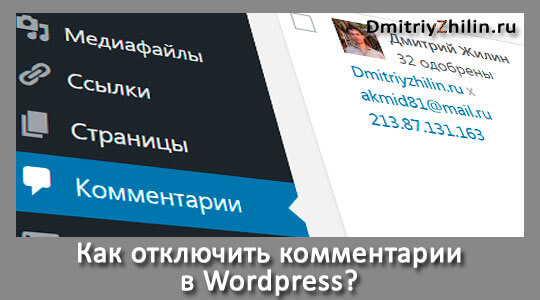
Для начала я предлагаю определить, что именно мы можем сделать с функцией комментирования в нашей CMS:
- Запретить комментирование всех новых (будущих) статей сайта.
- Отключить комментарии у всех уже опубликованных страниц и записей сайта.
- Запретить комментирование каких-то отдельных страниц и статей сайта.
- Удалить все существующие комментарии на блоге WordPress.
- Удалить все существующие комментарии какой-то отдельной записи или страницы.
Как отключить комментарии в WordPress для новых записей
Начнем по порядку с самого простого. Чтобы отключить комментирование всех статей, которые мы в будущем будем публиковать на сайте, необходимо в панели управления перейти в раздел «Настройки» => «Обсуждение». И затем, в появившемся окне, снять галочку с параметра «Разрешить оставлять комментарии на новые статьи»:
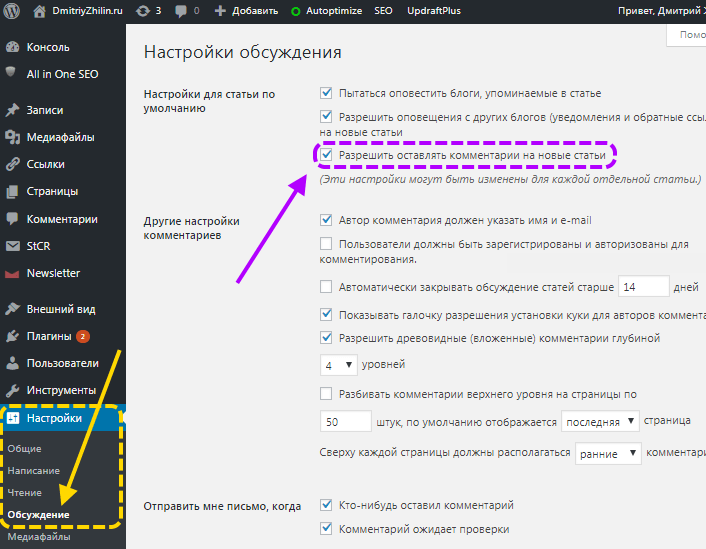
Все что вам останется сделать, это спуститься в нижнюю часть страницы настроек и нажать кнопку «Сохранить изменения». Комментирование новых статей выключено.
Отключаем комментирование уже опубликованных записей и страниц
Теперь выключаем возможность обсуждать уже готовые записи и страницы сайта на WordPress. Данный процесс идентичен и для статей, и для страниц. Разница лишь в первом шаге.
Если нам нужно убрать комментирование записей, то переходим в раздел «Записи» => «Все записи». Если же мы отключаем комментарии на страницах, то соответственно идем в одноименный раздел «Страницы» => «Все страницы». Я буду показывать все на примере записей.
Идем в раздел «Записи» => «Все записи», и находим в верхнем правом углу кнопку «Настройки экрана»:

Нажав на кнопку «Настройки экрана» в верхней части страницы перед вами появится панель отображения записей на странице — указываем количество одновременно отображаемых на странице статей. Поскольку мы запрещаем комментирование абсолютно во всех записях, значит удобнее сделать так, чтобы на странице отобразились все наши уже опубликованные записи.
Поэтому, если у вас, к примеру, 200 готовых статей, то в поле «Записи» вводим число 200, если 300 статей, то вводим 300. После этого нажимаем кнопку «Применить»:
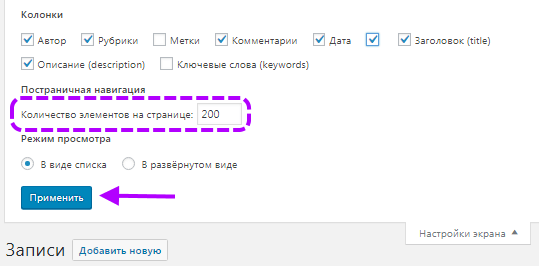
Теперь ниже на странице у вас должны отображаться все существующие статьи, далее нам необходимо их выделить. Для этого устанавливаем галочку напротив параметра «Заголовок». Если вы все сделали правильно, то напротив каждой записи у вас также автоматически появится своя галка.
Далее в выпадающем списке «Действия» нам нужно выбрать режим «Изменить», после этого нажимаем кнопку «Применить»:
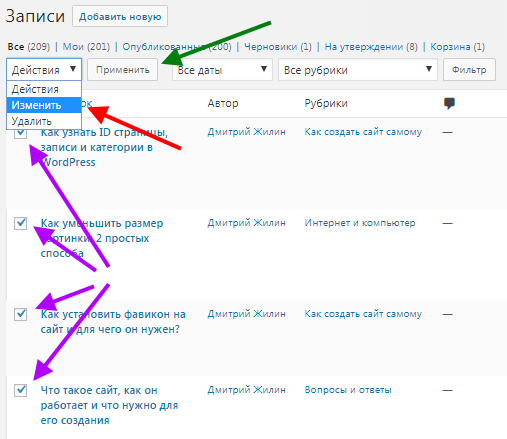
Перед вами появится панель редактирования статей. В левой ее части показаны все записи, в которые будут вноситься изменения. В правой части панели показаны параметры статей, которые мы будем изменять. Один из этих параметров называется «Комментарии», он то нас и интересует:
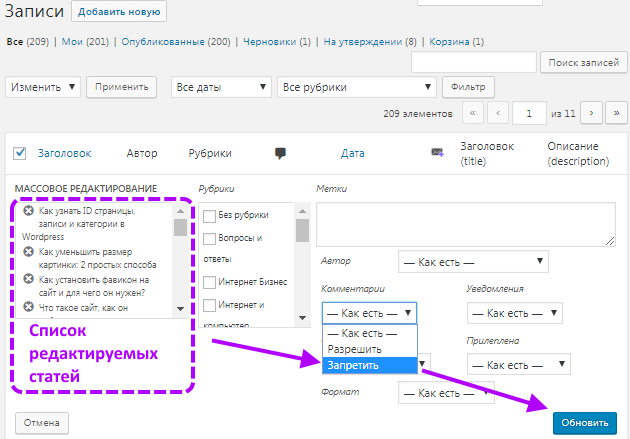
Если нажать на выпадающий список напротив параметра «Комментарии» перед вами появится два варианта установки «Разрешить» и «Запретить». Выбираем «Запретить» и нажимаем кнопку «Обновить».
Теперь во всех ваших статьях сайта комментарии отключены. Этот способ отключает комментирование только в ранее опубликованных записях.
Таким способом можно отредактировать свойства определенной группы статей, для этого выбираете из списка не все записи, а только нужные.
Отключаем комментарии в отдельных статьях и страницах
Первый шаг здесь аналогичен предыдущей части нашей статьи. Если нам нужно отключить комментирование какой-либо записи, следуем в раздел «Записи» => «Все записи», если отключаем комментарии для страницы, переходим в «Страницы» => «Все страницы».
Далее наводим курсор мыши на ту статью, в которой нам необходимо отключить комментирование. Перед вами должны появиться дополнительные ссылки «Изменить», «Свойства», «Удалить» и «Перейти»:
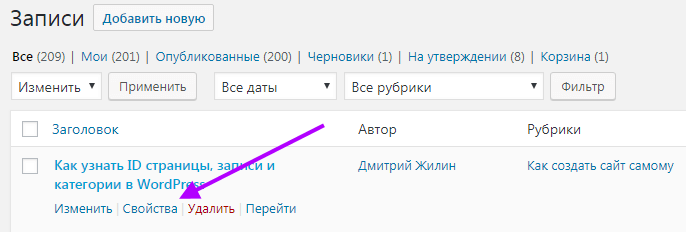
Нажимаем ссылку «Свойства». После этого перед вами появляется уже знакомая панель редактирования, только теперь для одной конкретной статьи. И вновь обращаем внимание на правую часть панели. Здесь у нас есть параметр «Разрешить комментарии». Снимаем галочку и жмем кнопку «Обновить»:
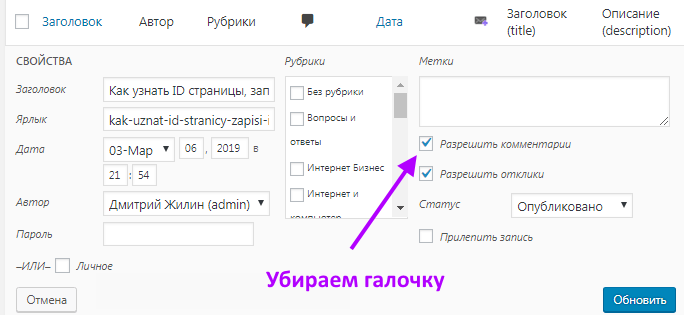
Удаляем все существующие комментарии
Идем в раздел «Комментарии», затем точно также, как и статьи, выводим на странице все комментарии сайта. В верхнем правом углу находим кнопку «Настройки экрана» и указываем количество комментариев, которое необходимо вывести. Если у вас на блоге очень много комментариев, то удалять их необходимо по частям, т.к. максимальное число, которое вы можете вывести 999.
После того как все комментарии появились на странице устанавливаем галку напротив параметра «Автор». Напротив всех комментариев также должны появиться галочки.
Теперь в выпадающем списке «Действия» выбираем «Удалить» и нажимаем кнопку «Применить»:
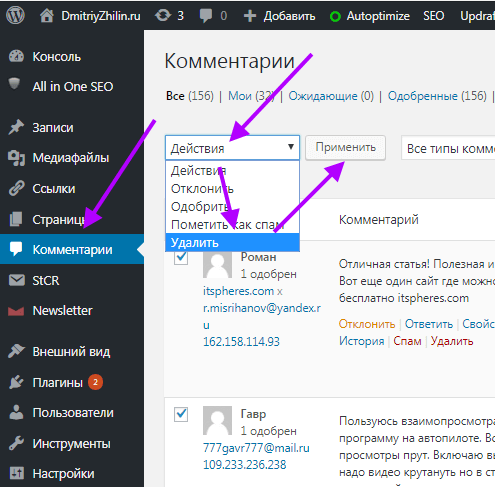
Вот так можно удалять все комментарии на своем сайте. Если у вас на блоге более 1000 комментариев, то с первого раза у вас не получится удалить их все. В этом случае повторите процедуру второй раз.
Как удалить комментарии одной статьи или страницы
Для этого нам необходимо перейти в уже знакомый раздел «Комментарии». После чего обращаем внимание на столбец в правой части нашего окна под названием «В ответ на». Если кликнуть мышью по названию этого столбца все комментарии отсортируются по страницам и статьям. Т.е. все комментарии будут поочередно сгруппированы относительно их принадлежности к статьям и страницам, а не по датам их публикации.
Вам остается найти в списке все комментарии, которые относятся к нужной вам статье или записи, и поочередно удалять их:
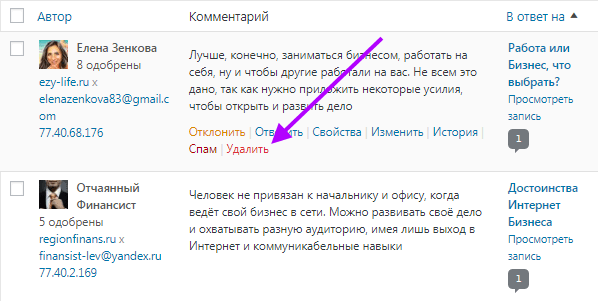
На этом моя инструкция по отключению комментариев в WordPress, подошла к концу, до новых встреч.